例2-5 打开“2017年7月白马公司员工工资表.xlsx”工作簿,筛选出“技术部”员工的工资记录,方法如下。
(1)选中数据区域内的任意一个单元格,然后单击“数据”选项卡下“排序和筛选”组中的“筛选”按钮,对所有字段启用自动筛选功能,效果如图1-2-20所示。或者先单击E列,然后单击“数据”选项卡下“排序和筛选”组中的“筛选”按钮,仅对“部门”字段启用自动筛选功能,效果如图1-2-21所示。
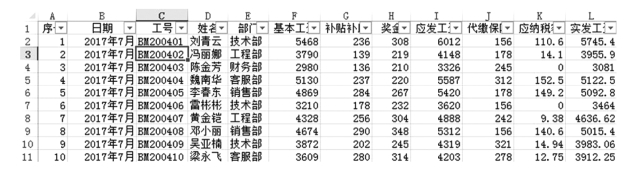
图1-2-20 对所有字段启用自动筛选功能
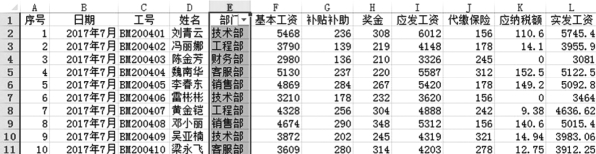
图1-2-21 仅对“部门”字段启用自动筛选功能
(2)单击第1行“部门”旁边的自动筛选标记箭头,可以看到在筛选下拉列表中显示了第2~11行包含的数据项,默认情况下全部选中,先取消“(全选)”,然后只选中“技术部”,如图1-2-22所示。
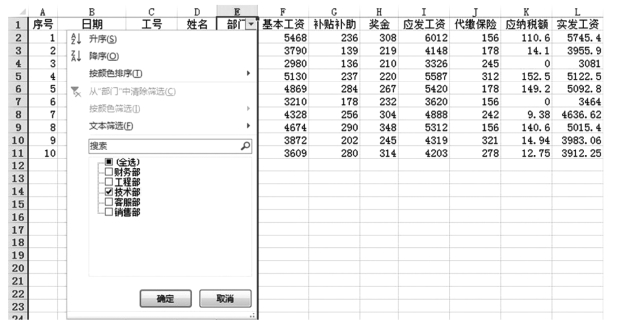
图1-2-22 设置自动筛选条件
(3)单击“确定”按钮,最终的筛选结果如图1-2-23所示。(www.daowen.com)

图1-2-23 自动筛选结果
如果选中数据区域内的任意一个单元格启用自动筛选功能,自动筛选标记将设置在整个数据列表的首行,如例2-5中的操作;如果选中某个数据区域启用自动筛选功能,自动筛选标记将设置在选定区域的首行,如图1-2-24所示。
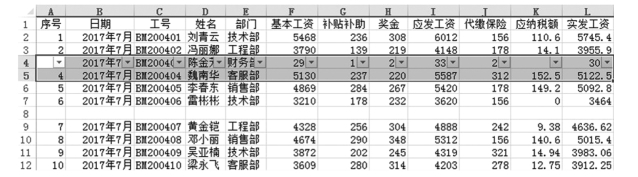
图1-2-24 选中局部数据启用自动筛选功能
如果要对包含空行或空列的整个数据区域启用自动筛选功能,必须先选定整个数据列表,然后启用自动筛选功能,否则默认状态下Excel只会选取当前单元格周围的连续数据区域进入自动筛选状态。例如,单击图1-2-25中C4单元格的筛选标记,下拉列表中仅显示了第5~7行包含的3个工号数据项“BM200404、BM200405、BM200406”,不包含第8行空行以下的数据,而第4行作为标题行不参与筛选。
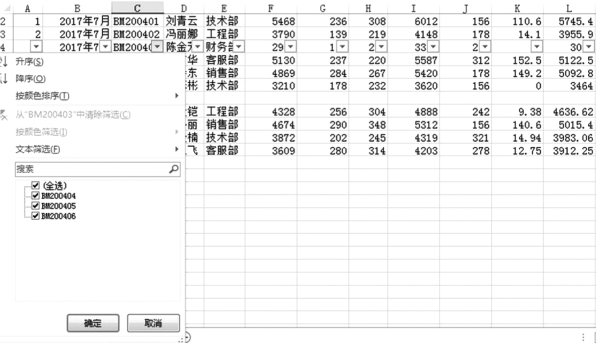
图1-2-25 对含空格的数据列表启用自动筛选功能
注意:在同一个Excel工作表中,只能对一个数据区域启用自动筛选功能,不能对多个不连续的行或列同时启用自动筛选功能。
免责声明:以上内容源自网络,版权归原作者所有,如有侵犯您的原创版权请告知,我们将尽快删除相关内容。





